Anteckning
Åtkomst till den här sidan kräver auktorisering. Du kan prova att logga in eller ändra kataloger.
Åtkomst till den här sidan kräver auktorisering. Du kan prova att ändra kataloger.
Den här artikeln innehåller en lösning på ett problem där filen kan starta ett annat program när du kör en .exe-fil i Windows 7.
Gäller för: Windows 7 Service Pack 1
Ursprungligt KB-nummer: 950505
Symptom
När du kör en .exe-fil i Windows 7 kan filen starta ett annat program. Dessutom kanske ikonen för den .exe-filen inte visas som förväntat. Du kan också få ytterligare fel från .exe-filen eller från programmet som startar.
Åtgärd
Viktigt!
Det här avsnittet, metoden eller uppgiften innehåller steg som beskriver hur du ändrar registret. Det kan uppstå allvarliga problem om du gör detta felaktigt. Följ därför noggrant dessa steg. För extra skydd, säkerhetskopiera registret innan du ändrar det. Då kan du återställa registret om det uppstår problem. Mer information om hur du säkerhetskopierar och återställer registret finns i Hur du säkerhetskopierar och återställer registret i Windows.
Lös problemet genom att återställa registerundernyckeln för filassociationen för .exe-filen till standardinställningen. För att göra detta följer du stegen nedan:
Öppna Aktivitetshanteraren genom att trycka på Ctrl + Skift + Esc.
Klicka på Arkiv, tryck på Ctrl och klicka på Ny aktivitet (Kör...) samtidigt. En kommandotolk öppnas.

Skriv anteckningar vid kommandotolken och tryck sedan på Enter.

Klistra in följande text i Anteckningar:
Windows Registry Editor Version 5.00 [-HKEY_CURRENT_USER\Software\Microsoft\Windows\CurrentVersion\Explorer\FileExts\.exe][HKEY_CURRENT_USER\Software\Microsoft\Windows\CurrentVersion\Explorer\FileExts\.exe][HKEY_CURRENT_USER\Software\Microsoft\Windows\CurrentVersion\Explorer\FileExts\.exe\OpenWithList][HKEY_CURRENT_USER\Software\Microsoft\Windows\CurrentVersion\Explorer\FileExts\.exe\OpenWithProgids] "exefile"=hex(0):Klicka på Spara som på Arkiv-menyn.
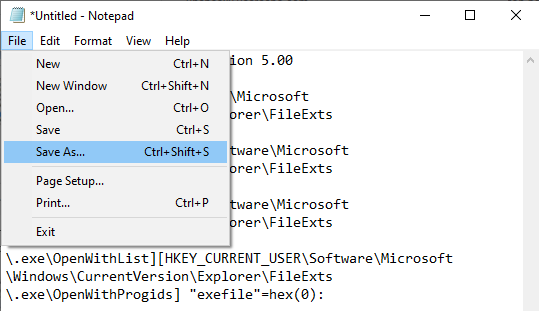
Välj Alla filer i listan Spara som typ och skriv sedan Exe.reg i rutan Filnamn.
Välj Unicode i kodningslistan. Spara den och kom ihåg filplatsen.

Återgå till kommandotolken, skriv
REG IMPORT <filepath> Exe.regoch tryck sedan på Retur.
Kommentar
<filepath> är en platshållare som ska ange din Exe.reg filplats (till exempel C:\Exe.reg).
Klicka på Ja och sedan på OK som svar på registerprompterna.
Logga ut från ditt konto. Logga sedan in på ditt konto igen.
Kommentar
- Du kan behöva starta om datorn för att återställa programikonerna till deras ursprungliga utseende.
- När problemet har lösts tar du bort exe.reg-filen så att den inte läggs tillbaka till registret av misstag vid ett senare tillfälle.